小编教你华硕主板bios设置图解
bios设置的作用非常明确的,主板里面比较有个性的要属华硕主板了,所以很多人都不知道华硕主板bios设置,在寻找华硕主板bios设置图解,其实方法还是蛮简单的面小编就给大家演示设置华硕主板bios。
对于进入bios的操作的方法,因为不同的电脑品牌,进入bios的操作也会不同。那华硕笔记本华硕主板bios设置是什么呢?小编这就将本人华硕主板bios设置的经验演示给你们看。
华硕主板bios设置图解
电脑启动后,立即按DEL键进入CMOS设置

华硕主板(图1)
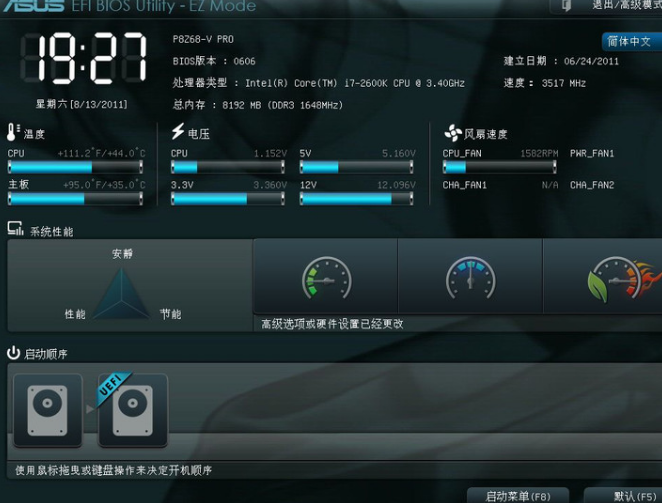
华硕主板(图2)
首先,点击“退出/高级模式”选择进入高级模式:
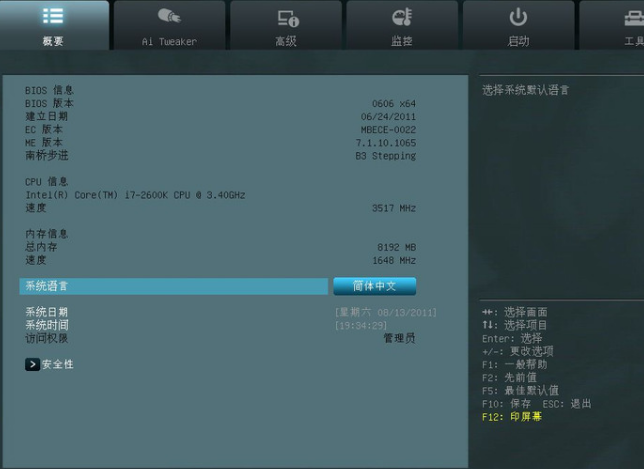
华硕主板(图3)
可以选择界面语言:
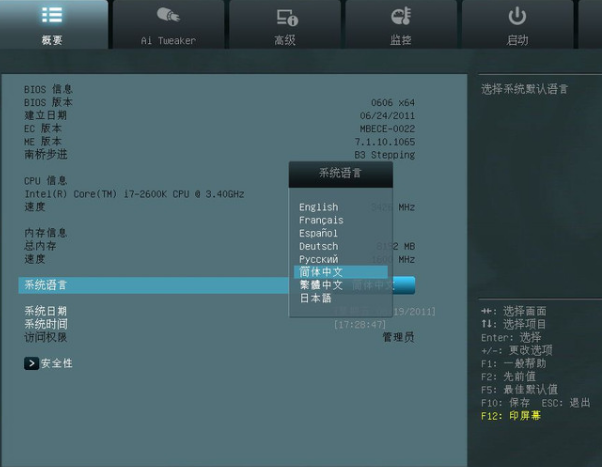
华硕主板(图4)
点击“安全性”可设置密码:
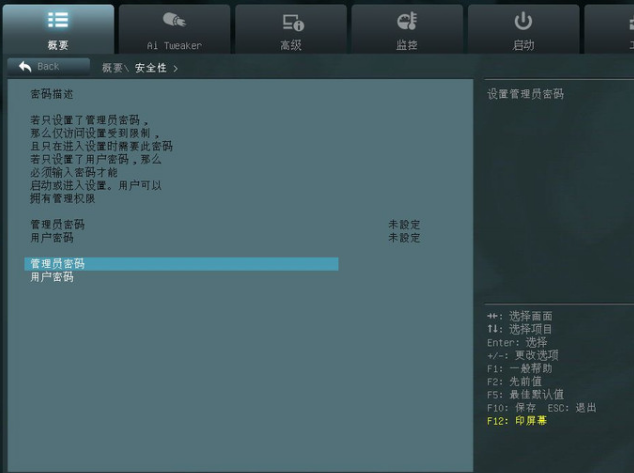
华硕主板(图5)
点击“Ai Tweaker”进入超频选项调整:
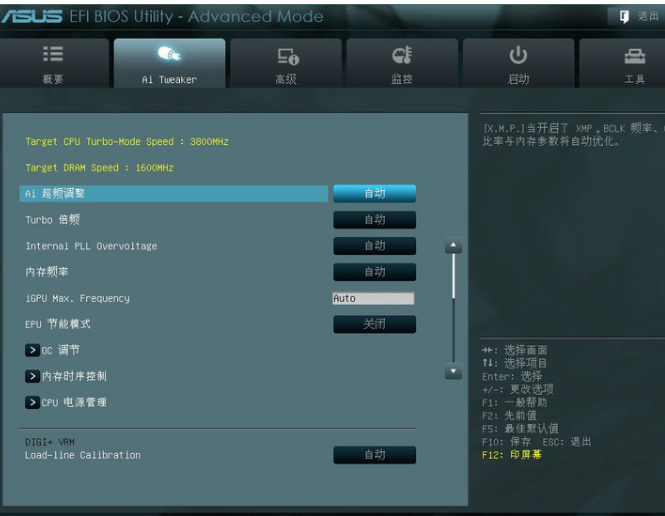
华硕主板(图6)
高级选项的主菜单,处理器设置:

华硕主板(图7)
相关阅读
- 天天p图武媚娘妆怎么用
- 无线路由器ping不稳定的解决方法
- 压缩文件不能打开显示无法找到应用程序怎么解决
- 云麦好轻 min体脂称怎么用?
- 2016放假安排公布 春节2月7日至13日放假
- e租宝是非法集资吗 e租宝的钱还能拿回来吗
- qq8.0体验版发布 qq8.0怎么样
- 百度VIP返利是真的吗 百度VIP返利是真是假
- 携程云抢票怎么样 携程云抢票会不会成功 靠谱吗
- 麻蜜网真的可以返利吗 麻蜜网怎么返利
《小编教你华硕主板bios设置图解》由网友“别离我”推荐。
转载请注明:http://www.modouwifi.com/jiaocheng/05244193K2021.html